みなさんこんにちはヒトスマです。みなさんはパソコンてもLINEが使えたらいいなと思ったことありませんか?意外にも パソコンでLINEでができることをご存知ないかたもいるみたいですね。
今回はLINEをパソコンでも使えるようにする裏技を紹介します。そんなこと とっくの昔に知ってますという方はごめんなさい。たくさんいらっしゃると思いますが 知って良かったと思ってくれる方が1人でも出てくれたら良いと思って解説いたしますね。
パソコンにLINEを同期させるメリット
新たにアカウントを取得することなく現在の自身のアカウントで簡単にパソコンと同期できます。ではパソコンと同期させるとどんなメリットがあるか一緒に確認していきましょう。
パソコン上のデータを簡単に送信できる
友達と共有したいとき ネットで得た情報、画像や動画などを 簡単にすぐに送れます。最大1Gまでのデーターを送ることができます。仕事上のやり取りでももちろんOKです。編集したものやPDF資料なども送れて超便利です。
LINE上のデータをすぐにパソコンにとりこめる
データーをメールに添付して自分で自分に送り そしてその後にパソコンでメールを開いてデータを取り込むことありませんでしたか?
もうこんなことしなくて済みますよ。お友達から送られてきた画像や動画もとても簡単に取り込めます。
また【Keepメモ】や【自分だけグループ】を作成して 画像やデータを一時保管すれば 帰宅してからパソコンに取り込んで画像編集したり ネタやヒントなどプランの検討材料にしたりできます。
【自分だけグループ】は簡単に作れます。グループを作って自分だけにするのです。好きな画像をアイコンにしてタイトルも用途に応じて自由につけることができます。
【自分だけグループ】に画像を送信したり アイデアを入力して送信しておけばよいのです。自分以外のだれにも届きませんから安心です。自分だけのグループですからね。
【やることリスト】や【ブログアイデア】【ネタ帳】などとして利用してみてはいかがでしょうか。
同時に複数の友人とチャットができる
チャットしたい相手のアイコンをデスクトップの空いたスペースにドラッグすると別のビューでやり取りができます。下図は3名の方と並行してやり取りできるようにドラッグしてみました。
スマホの場合は相手に返信する度に画面を切り替えなくてはなりませんが パソコンが使用できる環境下であれば こんな便利な使い方ができます。ただし注意が必要です。送信相手を間違えてメッセージを送ってしまうと大きな問題になりかねません。複数並べる時は 誤送信に注意してください。
ちなみに デフォルトではENTERを2回押してしまうと メッセージが送信されてしまいます。
実はこれはうっかり送信しやすいのです。送信メッセージを確認して送信できるように設定変更が可能です。
設定変更により【Alt 】+【Enter】で送信するように変更しておいた方が得策かもしれませんよ。
あと LINEを閉じても ふたたびショートカットをクリックすると ログインが保たれている場合がありますので 第三者にのぞかれちゃう危険があります。
自分ひとりだけの環境下であればよいですが 第三者にのぞかれちゃう可能性のある方は注意してくださいね。席を離れる際はちゃんとログアウトしてください。
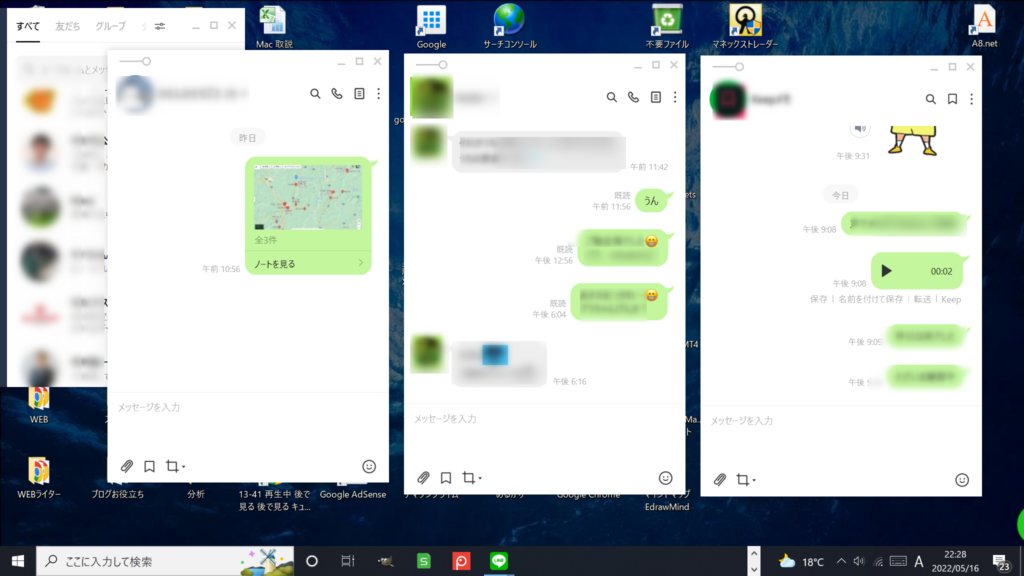
デスクトップ画面のスクショ&トリミングが超簡単
画像のスクショはまず下図の①をクリックして行います。今回は猫の画像の一部②をスクショしました。③はスクショした画像に編集などができるブロックメニューです。文字のかきこみも可能です。
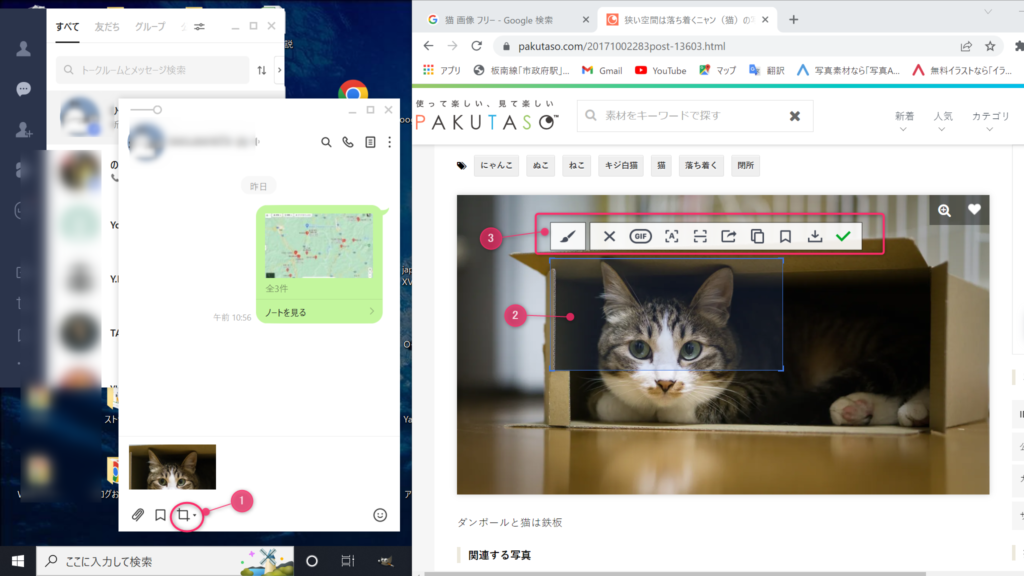
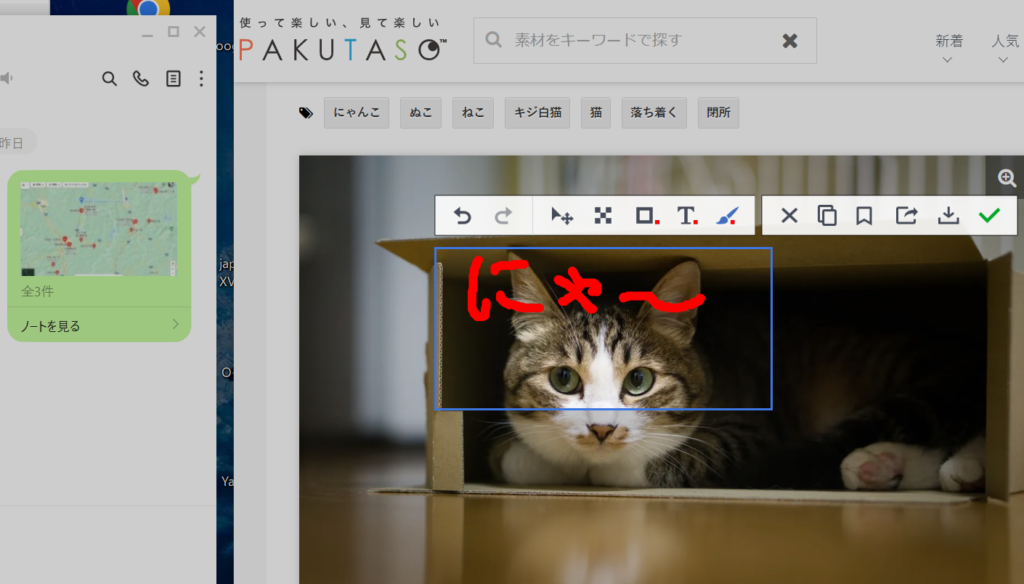
友達から送られてきた画像を かわいく装飾したり加工したりして送り返してあげたら 喜ばれるかもしれませんね。
【超簡単】パソコンにLINEを導入する手順
まずは検索エンジンでLINEの公式ページにアクセスします。
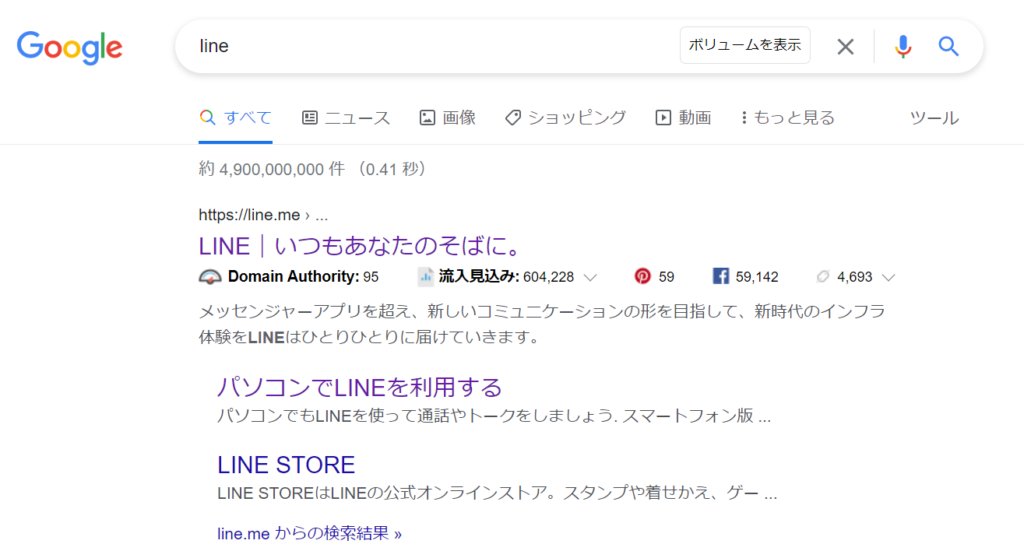
パソコン画面のパソコンマーク(図の⇒の部分)をクリックします。
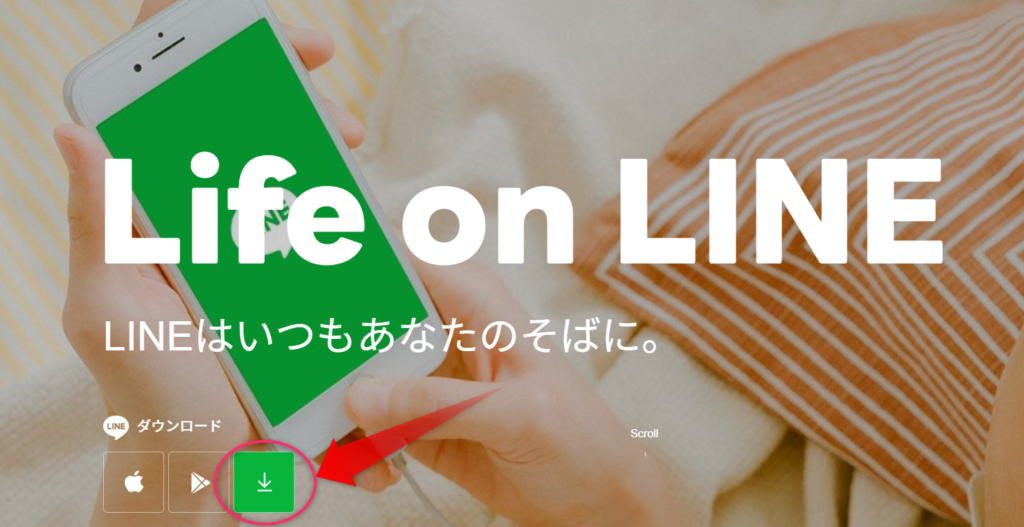
すると下のような画面がでます。言語は日本語でOKを押します。
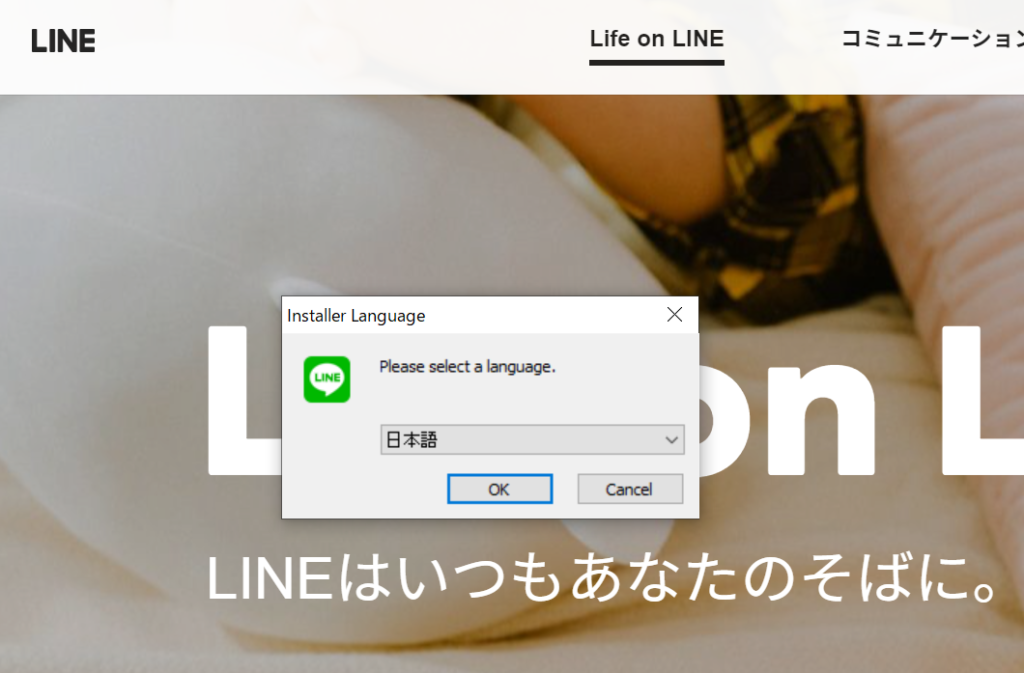
【次へ】をクリックします。
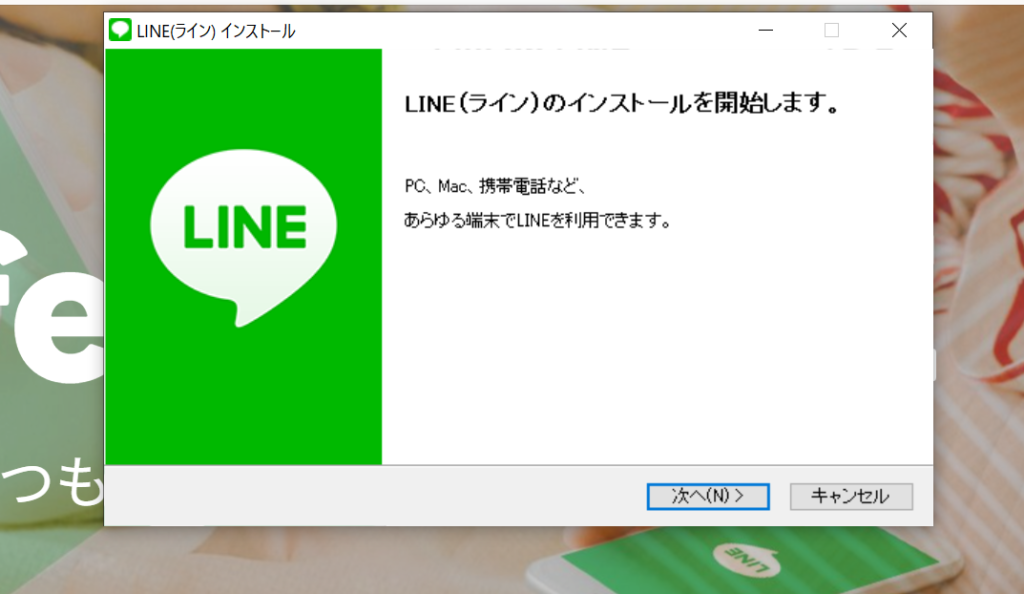
【同意する】をクリックします。
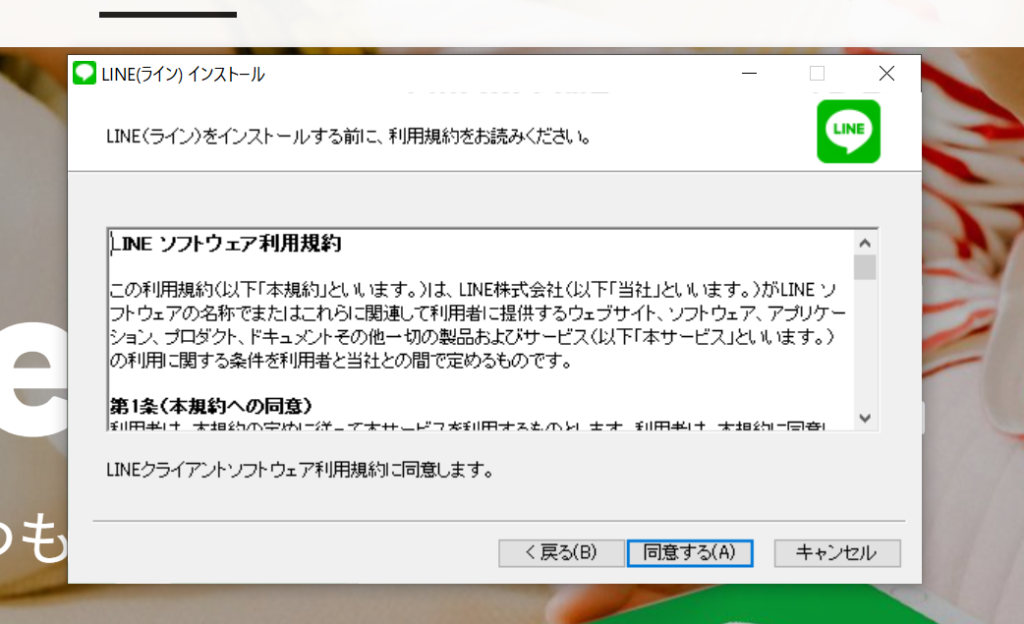
インストール中の画面が出ますのでしばらく待ちます。
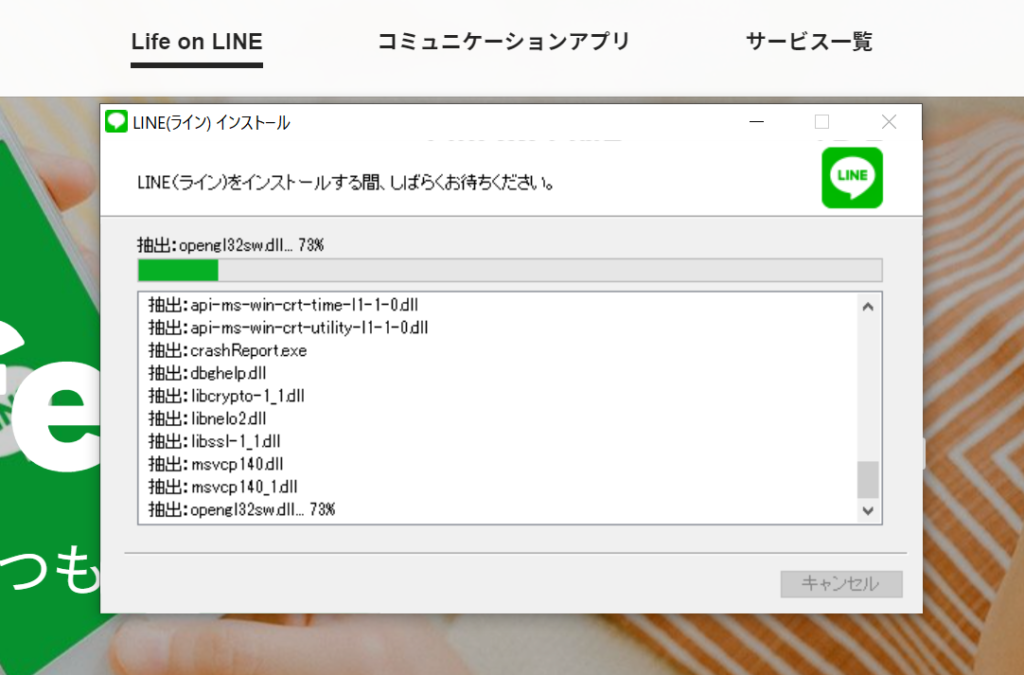
【インストール完了】の画面が出たら【閉じる】を押します。
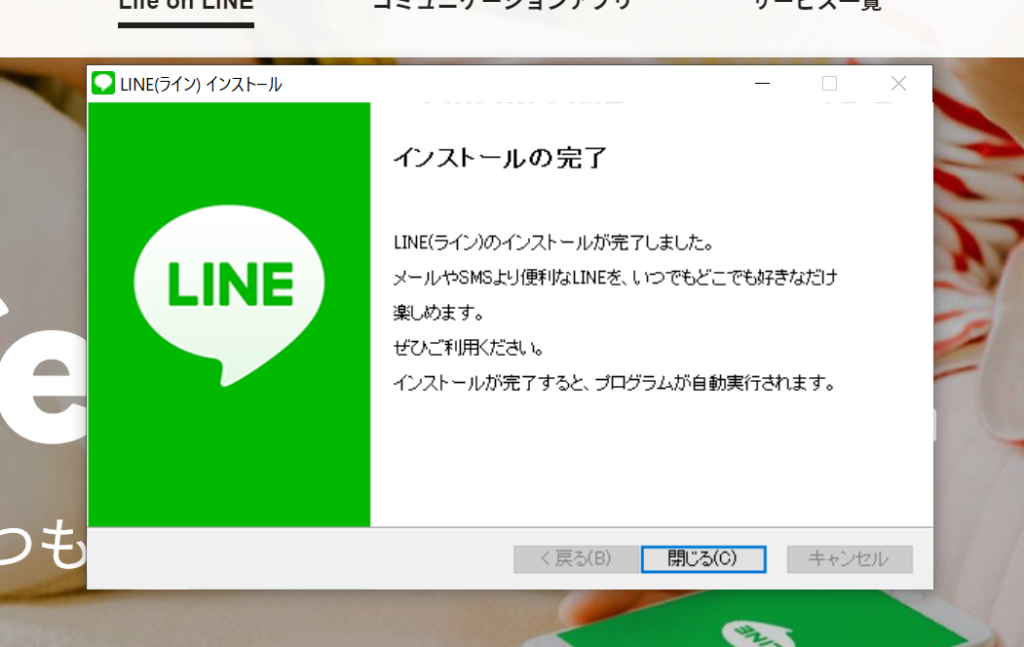
次はスマホ側の手順となります。
①スマホを取り出して LINEのホーム画面を出します。(下段の左側にある 家のマークをクリックしてください。)
②スマホ画面の上段にある友達追加をクリックしてください。(人物に+が付いたマークです)
③次に【QRコードログイン】をします。 まずスマホ画面の上段にあるQRコードのマークをクリックしてください。クリックするとQRの読み取り画面になりますので パソコン上の【QRコードログイン】のQRを読み取りしてください。下記画面のメールアドレスとパスワードはブランクのままでOKです。ただし自動ログインには✅をいれておきましょう。 これはデスクトップ上のショートカットをクリックすればログイン画面を表示することなくダイレクトにLINE画面を開けることができるからです。パソコン立上げと同時にLINEを開けたい場合はその下のWindows起動時に自動実行に✅を入れてください。
★注意★ 第三者がパソコンを見たり触れたりできる環境下では LINEの内容を見られてしまったりいたずらされてしまう可能性があるので注意してください。その場合はどちらにも✅を入れない方が良いですね。
④スマホ画面にログイン画面が出ますのでログインボタンを押してください。
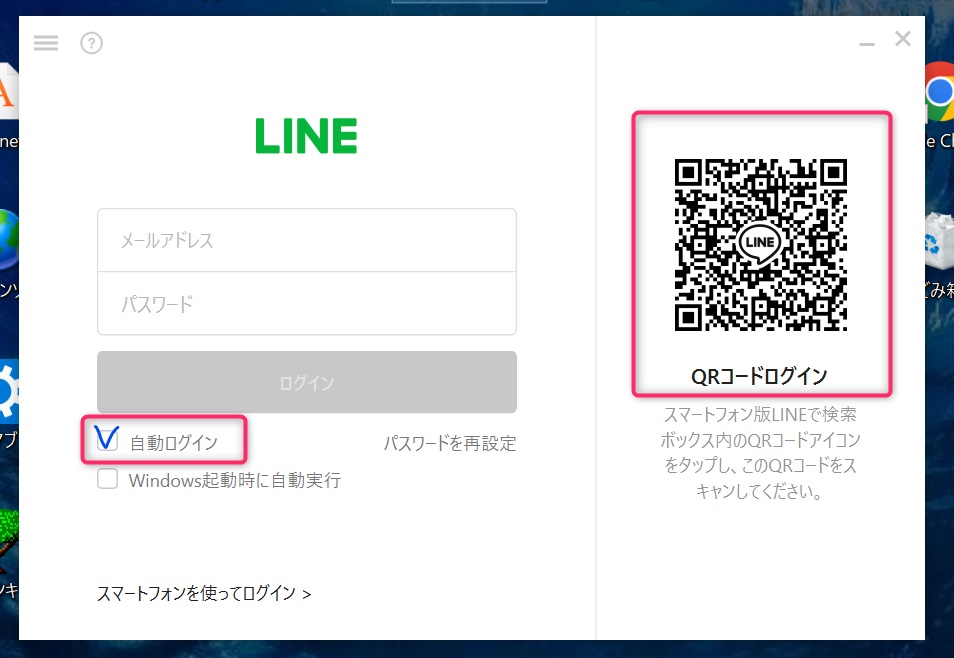
するとスマホ側には入力画面が表示され、パソコンの画面には下図のように数字のコード番号が表示されます。
⑤コード番号をスマホ画面に入力すれば完了です。
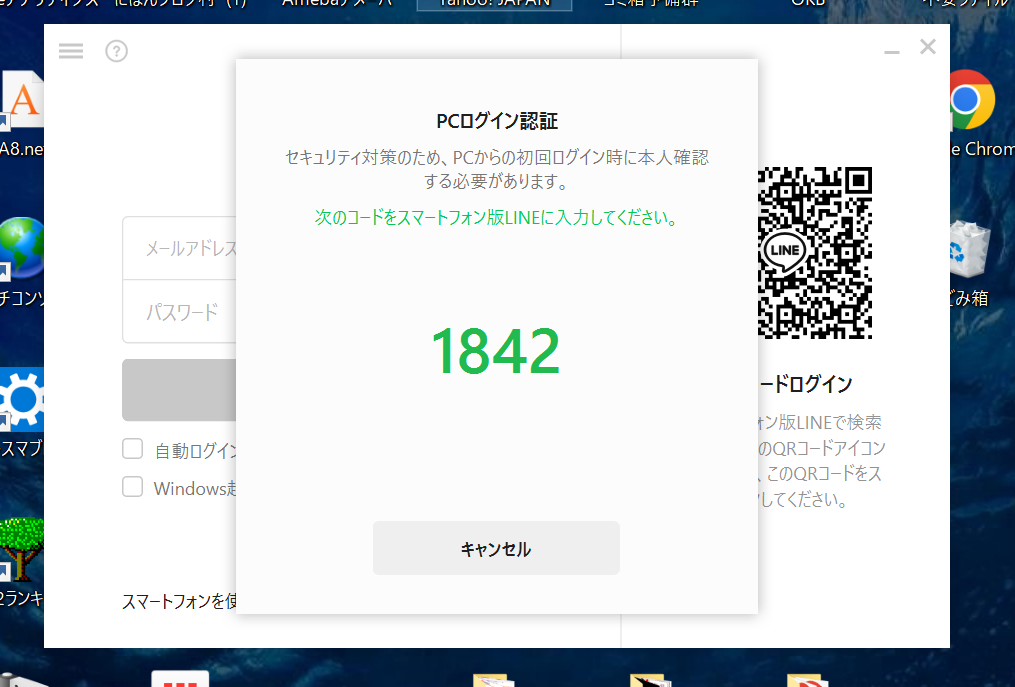
お疲れ様でした。QRコードで友達追加する感覚でできてしまいますのでとても簡単ですよね。関心ある方はぜひお試しください。次回からログインするときはコード入力することなく スマホ画面のログインボタンを押すだけでログインできます。
あとがっき~٩( ”ω” )و
いやぁ~ 今さらながらですが 毎日お世話になってるLINEにあらためて感謝しないといけないと思いましたね。当たり前のように使っていますが タダですもんね。通話もタダでしょ。いやほんとLINEって神サービスですよね。
スマホを自宅に忘れたまま出かけちゃうと まず一番つらいのがLINEの連絡が取れなくなっちゃうことですもんね。それくらい日常生活に密着してるわけですね。LINEっていったいどうやって儲けているのか不思議です。
今回はパソコンでもLINEできるよっていうお話でしたが他にも便利な使い道がまだまだありますのでまた別の機会に紹介いたします。
今日もお越しくださりありがとうございました~ではではまたね~٩( ”ω” )وバイバイビ~バイバイビ~♪

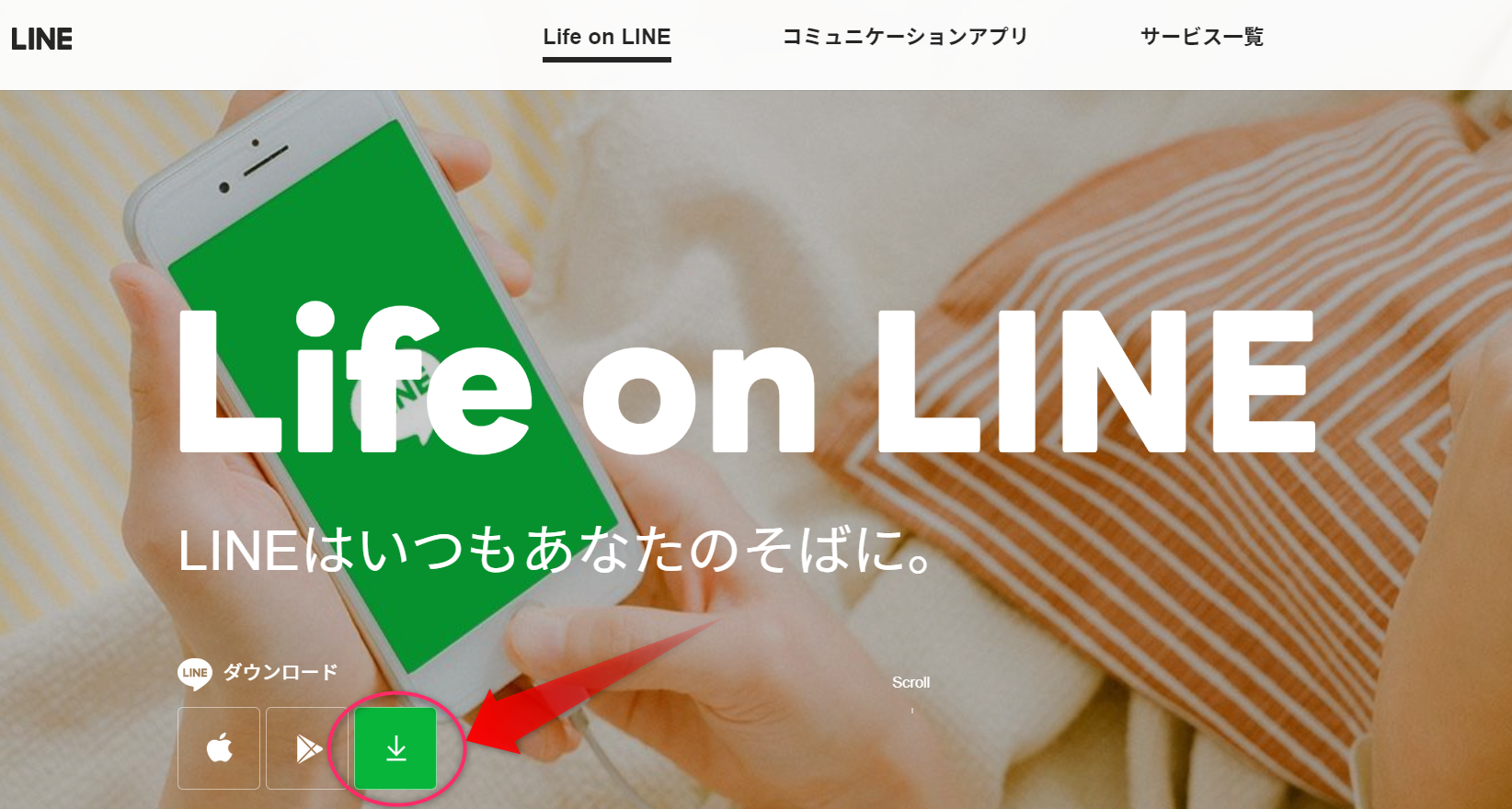


コメント